标签:
到现在为止我们已经完成的差不多了,并且基本的东西都已经学到了,是时候用起来了。 我们的博客还有很多功能需要完善,下面抛砖引玉新增几个功能,还有其他功能等你自己去发现和实现。
之前我们新建文章的时候只是是保存到数据库,也就是仅仅保存了草稿,还没有对外发布, 在博客首页上面是看不到的,因为published_date字段为空。这里我们需要添加一个草稿箱的链接。还是四部曲。
第一步,添加一个链接:
打开mysite/templates/mysite/base.html文件,在
1
|
<h1><a href="/">Django Girls Blog</a></h1>
|
的上面一行添加如下链接:
1
|
<a href="{% url ‘post_draft_list‘ %}" class="top-menu">
|
第二步就是配置urls,在blog/urls.py中添加:
1
|
url(r‘^drafts/$‘, views.post_draft_list, name=‘post_draft_list‘),
|
第三步在blog/views.py中添加一个view:
1
|
def post_draft_list(request):
|
第四步添加一个template,新建blog/templates/blog/post_draft_list.html,内容如下:
1
|
{% extends ‘blog/base.html‘ %}
|
这个模板跟我们的post_list.html非常相似。
刷新首页,点击那个草稿箱链接,看看效果。

在文章详情页面添加一个发布的按钮,如果觉得合适的时候就能发布文章了。 每个新功能都是四部曲,你照着这四步做就行,你会发现越来越简单。
第一步在页面上添加一个链接或Form表单,这里我们添加一个链接。
打开blog/template/blog/post_detail.html,将下面这段
{% if post.published_date %}
|
换成下面这段:
1
|
{% if post.published_date %}
|
这里增加了一个else语句,意思是如果没有发布日期的话就增加一个发布按钮。
第二步添加urls配置,打开blog/urls.py:
1
|
url(r‘^post/(?P<pk>[0-9]+)/publish/$‘, views.post_publish, name=‘post_publish‘),
|
第三步视图,打开blog/views.py:
1
|
def post_publish(request, pk):
|
第四步模板,由于这次没有引入新的模板,所以这步省略。
刷新后看效果:
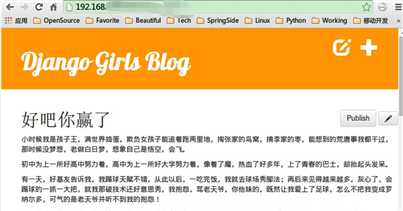
发布之后的效果:
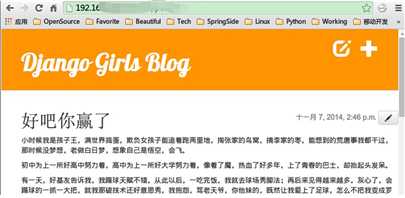
注意观察发布前和发布后文章的发布日期那个位置的变化。并且发布后再去首页看看,文章已经可以正常显示了。
最后当然需要一个删除功能了。
第一步是在页面上添加链接,打开blog/templates/blog/post_detail.html,在编辑按钮下面一行添加如下:
1
|
<a class="btn btn-default" href="{% url ‘post_remove‘ pk=post.pk %}">
|
第二步配置urls映射,打开blog/urls.py,添加如下一行:
1
|
url(r‘^post/(?P<pk>[0-9]+)/remove/$‘, views.post_remove, name=‘post_remove‘),
|
第三步添加视图view,打开blog/views.py,添加一个视图函数:
1
|
def post_remove(request, pk):
|
第四步模板,由于这次又没有新的模板,所有这步省略。
OK,刷新页面看效果:
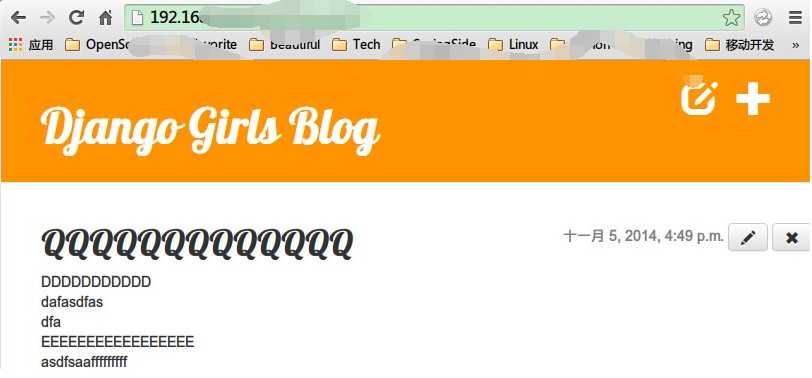
删除后再去首页看,已经没有这篇文章了。
在首页显示文章列表时候需要分页显示,这时候可以使用django内置的Paginator来分页
关于分页的官方文档:https://docs.djangoproject.com/en/1.9/topics/pagination/
设置非常简单,简直是简单到变态。
1
|
from django.core.paginator import Paginator, EmptyPage, PageNotAnInteger
|
这里我传到页面去的posts是一个Page对象,另外我还传了一个”page”标志,因为其他方法也会使用到这个页面,但是不需要分页的。
修改post_list.html页面,增加分页div
1
|
{% for post in posts %}
|
刷新下列表首页,看看分页效果。
标签:
原文地址:http://www.cnblogs.com/kuihua/p/5577298.html